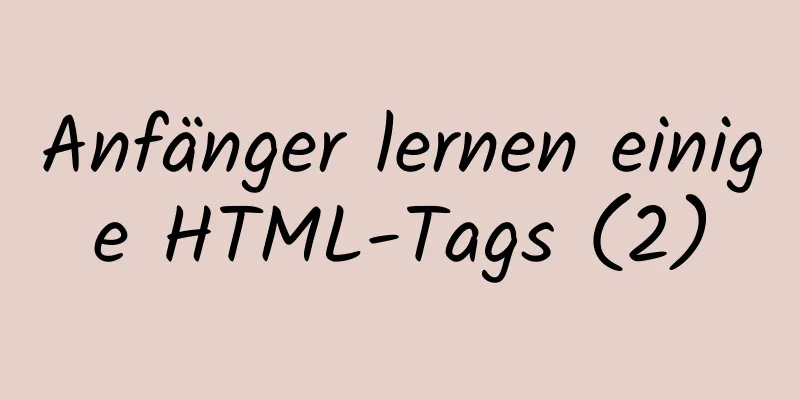Tutorial zur kostenlosen Konfiguration der MySQL 8.0.13-Installationsversion in einer Windows-Umgebung
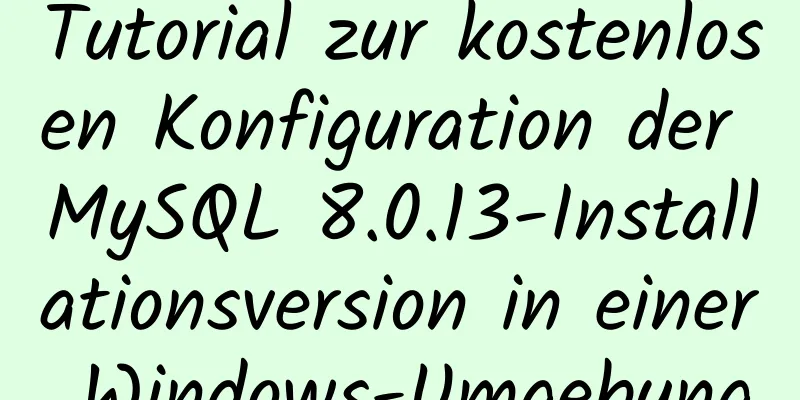
|
Inhaltsverzeichnis Laden Sie die komprimierte Datei herunter Adresse: https://dev.mysql.com/downloads/mysql/
Entpacken Sie die Zip-Datei und erstellen Sie die Datei my.ini Verzeichnis nach der Dekomprimierung: Datenverzeichnis: Erstellen Sie eine my.ini-Datei mit folgendem Inhalt: [mysql] # Setzen Sie den Standardzeichensatz des MySQL-Clients auf default-character-set=utf8 [mysqld] # Port 3306 einstellen port=3306 # Legen Sie das Installationsverzeichnis von MySQL auf basedir=D:\mysql-8.0.13-winx64 fest. # Legen Sie das Speicherverzeichnis der MySQL-Datenbankdaten fest: datadir=D:\mysql-8.0.13-winx64\data # Maximal zulässige Anzahl von Verbindungen max_connections=200 # Der vom Server verwendete Standardzeichensatz ist der 8-Bit-Latin1-Zeichensatz character-set-server=utf8 # Die Standard-Speicher-Engine, die beim Erstellen einer neuen Tabelle verwendet wird default-storage-engine=INNODB Konfigurieren von Umgebungsvariablen Im Pfad hinzufügen
Führen Sie die Eingabeaufforderung mit Administratorrechten aus Geben Sie das dekomprimierte Verzeichnis ein und führen Sie die folgenden Befehle nacheinander aus: bin\mysqld --defaults-file=my.ini --initialize-insecure
Wechseln Sie in das Bin-Verzeichnis und führen Sie den Befehl aus
Passwort festlegen Wechseln Sie in das Bin-Verzeichnis und führen Sie den Befehl aus Sie werden aufgefordert, ein Kennwort einzugeben. Drücken Sie direkt die Eingabetaste, ohne ein Kennwort einzugeben.
Passwort aktualisieren („Passwort“ kann nach persönlichen Gewohnheiten festgelegt werden, z. B. „123456“ usw.) benutze MySQL; Wählen Sie Host, Benutzer, Authentifizierungszeichenfolge, Plugin vom Benutzer aus. Ändern Sie den Benutzer „root“@„localhost“, identifiziert mit mysql_native_password durch „password“.
Einrichten von Fernzugriffsberechtigungen Benutzer aktualisieren, Host festlegen = "%", wobei Benutzer = "root" ist; Berechtigungen leeren; Ausfahrt;
Starten Sie den Dienst neu und testen Sie Führen Sie den Befehl im Bin-Verzeichnis aus Netzstopp MySQL net start mysql Zusammenfassen Oben finden Sie das vom Herausgeber vorgestellte Konfigurationstutorial zur kostenlosen Installationsversion von MySQL 8.0.13 unter Windows. Ich hoffe, es ist für alle hilfreich. Wenn Sie Fragen haben, hinterlassen Sie mir bitte eine Nachricht und der Herausgeber wird Ihnen rechtzeitig antworten. Ich möchte auch allen für ihre Unterstützung der Website 123WORDPRESS.COM danken! Das könnte Sie auch interessieren:
|
<<: Zusammenfassung der Anwendungspraxis für Docker-Container des Node.js-Dienstes
>>: Wie viele gängige Schleifen zur Array-Traversierung in JS kennen Sie?
Artikel empfehlen
Mysql NULL verursachte die Grube
Verwenden von NULL in Vergleichsoperatoren mysql&...
Grafisches Tutorial zur Installation und Konfiguration des MySQL 8.0.15 WinX64-Komprimierungspakets
In diesem Artikel wird die Installations- und Kon...
15-minütiges paralleles Artefakt GNU Parallel Erste Schritte
GNU Parallel ist ein Shell-Tool zum parallelen Au...
Website User Experience Design (UE)
Ich habe gerade einen von JunChen verfassten Beitr...
Was tun, wenn Sie das ursprüngliche Passwort für MySQL auf dem MAC vergessen?
Die Methode zur Lösung des Problems, das anfängli...
Eine kurze Erläuterung zur Verwendung des kartesischen Produktprinzips zum Abfragen mehrerer Tabellen in MySQL
MySQL-Mehrtabellenabfrage (kartesisches Produktpr...
Zusammenfassung der speicherbezogenen Parameter von MySQL 8.0
Theoretisch entspricht der von MySQL verwendete S...
Detaillierte Erläuterung der grundlegenden Datentypen in mysql8.0.19
MySQL-Basisdatentypen Übersicht über gängige MySQ...
Foreman Ubuntu16 Schnellinstallation
Kurzanleitung Das Foreman-Installationsprogramm i...
Lösung zum Verlassen von Lücken zwischen BootStrap-Rastern
Inhaltsverzeichnis [Siehe ein Beispiel]: [Der urs...
Fabric.js implementiert DIY-Postkartenfunktion
In diesem Artikel wird der spezifische Code von F...
Einführung in Docker-Container
1. Übersicht 1.1 Grundlegende Konzepte: Docker is...
Detaillierte Erklärung der Lösung zur Migration von Antd+React-Projekten nach Vite
Antd+React+Webpack ist häufig die Standardkombina...
Vue implementiert einen Einkaufswagen, der die Einkaufsmenge ändern kann
In diesem Artikel erfahren Sie, wie Sie mit Vue d...
MySQL5.7.03 Ersatz der höheren Version durch MySQL 5.7.17 Installationsprozess und Lösungen für gefundene Probleme
1. Wie installiert man? 1. [Ausführen] -> [cmd...